详情
图文教程
训练营推荐
2252人学过
难度:中级拔高
软件:AE(CC2020)
虎课签约讲师。专注UI设计、动效设计,UI中国推荐设计师、68Design推荐设计师、CD动效研究院公众号博主。
课程综合评分:9.9分